Crearea și configurarea serverului
Noțiuni de bază
Descărcați software-ul necesar
Pentru serverul pe care doriți să instalați pe PC-ul pachetul Java. Acesta poate fi descărcat de pe această pagină. Dar dacă este pornit clientul Minecraft, acesta este un indiciu că pachetul este deja instalat pe computer. (Acum Minecraft poate fi configurat prin intermediul programului de instalare care se descarcă pentru a se Java. În acest caz, este necesar să instalați Java.)
Pentru a descărca serverul pe care doriți să mergi pe pagina de descărcare a site-ului oficial, «Multiplayer Server» secțiunea. Puteți selecta versiunea de server - Exe (numai pentru utilizatorii de Windows fără un mod de consolă) sau .jar (universal). Faceți clic pe link-ul și salvați fișierul într-un director separat, care va fi baza pentru server. Când creați un server pe Linux sau OS X server director principal este directorul de lucru - folosiți cd / calea / catre / server /.
Crearea și configurarea serverului
Familiarizarea cu setările serverului
Când fișierul descărcat a fost în viitor director de server, rula și așteptați până la nivelul final al procesului de generare. Vei vedea că în dosarul dvs., mai multe fișiere noi și subfoldere.
Descriere parametru
Acesta vă permite să modificați drepturile operatorilor. 1 - Operatorii pot rupe blocuri / set într-un miceliu de protecție zonă de rază. 2 - Operatorii pot folosi comanda / clar. / Dificultate. / Efect. / Gamemode. / Gamerule. / Dă. / Tp. și se pot schimba un bloc de comandă. 3 - Operatorii pot folosi comanda / ban. / Deopezi. / Lovi cu piciorul. și / op. 4 - Operatorii pot folosi comanda / oprire.
Dacă nu pune un zero, atunci jucătorii vor fi deconectat automat de la server, în cazul în care nu au făcut nimic în acest timp (în minute).
Permite daune / dezactiveaza jucătorilor de la alți jucători atacuri de pe server. Dacă este adevărat, jucătorii vor fi capabili să „lupte“ reciproc, uciderea reciproc. Dacă aliniat la false. jucătorii nu pot provoca daune directe la unul pe altul.
Raza de protecție a teritoriului icrelor în blocuri (zona se poate schimba numai operatorii). Raza 0 oferă protecție singur bloc 1 - zona 3 × 3, și așa mai departe. Această opțiune nu este generată în timpul primei boot, și apare atunci când primul jucător merge la server. 1.4.2 După spawn este dezactivat automat în cazul în care serverul nu are un singur operator.
Reglează bucăți raza actualizat pentru a fi trimise la player-ul. Pentru informații: distanța Far trage în versiunile anterioare 1.7 prezinta zona pe o raza de 10 bucăți.
În mod implicit permite pachete care sunt n-1 octeți mari pentru a merge în mod normal, dar un pachet care n bytes sau mai mult vor fi comprimate în jos. Deci, numărul mai mic înseamnă mai mult de compresie, dar comprimarea mici cantități de bytes ar putea ajunge de fapt, cu un rezultat mai mare decât ceea ce a mers în. -1 - dezactiva comprimarea în întregime 0 - comprima totul
Opțional SHA-1 Digest a pachetului de resurse, în hexazecimal cu litere mici. Este recomandat să se precizeze acest lucru. Acest lucru nu este încă folosit pentru a verifica integritatea ambalajului de resurse, dar îmbunătățește eficiența și fiabilitatea cache.
Linux îmbunătățiri ale performanței serverului: pachet optimizat trimiterea / primirea pe Linux adevărat - Enabled. Activează pachete Linux trimiterea / primirea de optimizare false - pentru persoane cu handicap. Dezactivați pachete Linux trimiterea / primirea de optimizare
Număr (0 - (2 ^ 63-1))
Prima linie „proprietăți de server #Minecraft“ necesare pentru a determina serverul care acest lucru este server.properties fișierul curent pe care îl va folosi în acest moment.
'#' <Первые три буквы дня недели на английском языке> <Первые три буквы месяца на английском языке> <Число> <Время ЧЧ:ММ:СС> <Часовой пояс> <Год>
Imediat înainte de joc pe server, puteți configura setările de server menționate mai sus.
Orice modificare a setărilor din acest fișier necesită repornirea serverului. În plus, uneori serverul poate înregistra modificări la acest fișier, astfel încât reconfigurarea este mai bine pentru a produce la serverul deconectat.
Configurarea conexiunii la server
Trebuie remarcat faptul că serverul poate juca simultan jucătorii din rețeaua locală și Internet.
Conectați-vă la propriul server
Dacă nu vă puteți conecta chiar și prin interfața loopback, aceasta este o ocazie de a testa setările antivirus și firewall. Adăugați excludere Minecraft Server și 25565 de port.
Serverul în rețeaua locală
Procesul de setare a serverului de joc într-o rețea locală mult mai ușor de a crea accesibil de pe Internet, și este mai simplu din punct de vedere erori la conectarea la server.
Începând cu versiunea 1.4.2 puteți deschide lumea de la un singur joc pentru rețeaua locală, pentru a descărca această lume suficient să apăsați pauză și selectați „Deschideți lumea pentru rețeaua locală.“ Cu toate acestea, această metodă limitează oarecum capacitatea proprietarului de server.
Conectarea la un server local
Deoarece rețeaua poate acționa ca acasă LAN sau furnizorul de rețea locală sau o rețea pseudolocal (VPN), oferă programe cum ar fi Hamachi.
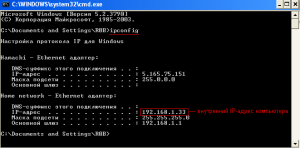
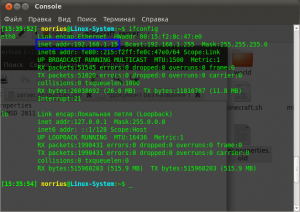
- ferestre
- Apăsați combinația de taste de pe tastatură pentru Windows + R
- În fereastra „Run“ în câmpul de intrare, cmd
- În fereastra nouă care se deschide, scrie comanda ipconfig
Configurarea serverului pentru jocul de pe Internet
Conectarea la server
În cazul în care jucătorii nu se poate conecta la server, consultați secțiunea Întrebări frecvente.
Server prin VPN
- Creare cameră.
- server ip este lăsat necompletat.
- Start Server.
- Informați-IP-ul în Hamachi (de lângă butonul de conectare) este conectat.
- Du-te în camera cu serverul.
- Încercați să vă conectați folosind IP rezultat.
Cel mai simplu de utilizat - l P2PLauncher de program. conectarea calculatoarelor prin intermediul rețelei peer-to-peer. Doar pune-l în folderul joc și a alerga. Pe server:
- Introduceți un pseudonim (aka - viitorul numele serverului) și numele camerei, faceți clic pe „Start Server.“
- Furnizați numele camerei și porecla ta, pentru cei care doresc să vi se alăture.
- Start P2PLauncher. Introduceți pseudonimul și numele camerei, faceți clic pe „Start client.“
- În utilizarea porecla jucătorului, a crea un server ca nume de server.
Deschiderea porturilor
Discovery. sau portul de expediere (Port Forwarding) permite clienților conectarea de pe Internet, accesul la un server care se află în spatele unui router sau modem. Problema cu deschiderea porturilor este adesea găsit la crearea unui server de pe subrețeaua locală. Router sau modem poate bloca portul care încearcă să folosească serverul de joc. Pentru diferite modele, această procedură durează puțin diferit.
Există 2 moduri de a deschide porturile:
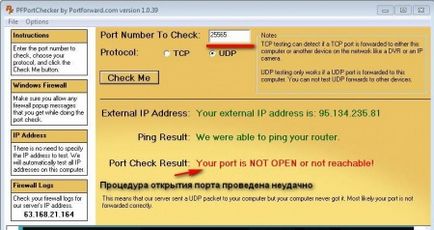
utilizarea programului Exemplu PFPortChecker
Această secțiune descrie elementele de administrare server - administrarea și întreținerea funcționării corecte a serverului în timp ce se execută folosind linia de comandă și elementele GUI.
Descriere GUI
fereastra GUI Server este format din următoarele elemente:
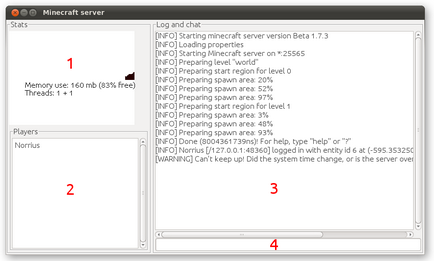
- fereastra Info. Această fereastră afișează informații despre cantitatea de memorie utilizată, grafice dinamică este utilizată pentru cantitatea de memorie RAM, etc.
- Lista jucătorilor. Acest ecran afișează o listă de porecle ale jucătorilor care sunt conectate la server.
- Jurnal și chat. Se afișează informații despre starea serverului, erorile, rezultatul operațiunilor, utilizarea de jucători în echipele de management de server, etc. Acesta afișează, de asemenea, toate mesajele trimise către jucători în chat. Toate informațiile care se află în cutie, jurnalul este scris în fișierul server.log automat. situat în același director în care se află serverul.
- Prompt comandă. Acest panou este cea mai importantă parte a interfeței grafice. Din aceasta administratorul poate efectua administrarea serverului: adăuga vaytlist, interdicție, oferind jucătorilor obiecte sau puteri ale operatorilor, salvați cardul, opriți serverul, etc (a se vedea următoare.)
modul consolă
În consola, sau nogui, există doar modul și conectați linia de comandă. Ei să îndeplinească aceleași funcții ca și fereastra modul grafic corespunzător.
Pornește în modul consolă, puteți doar serverul Jar-versiune (minecraft_server.jar). Pentru a face acest lucru, trebuie să rulați parametrul de comandă pentru a specifica nogui:
Descrierea de comenzi disponibile
Echipa în joc sunt împărțite în două grupe: pentru operatori și jucători. Cu ajutorul lor, puteți obține acces la unele capabilități utile, iar operatorii să monitorizeze starea serverului.
Î: Jucătorii nu pot distruge blocuri, toate sparte se întoarce. Cum să-l repara?
A: In apropierea punctului spawn este zona protejată, blocuri, care poate ridica și de a distruge numai operatorii de server. Asta este, jucătorii trebuie doar să se miște exact ca blocuri în orice direcție, cât de mult este în spawn-protecție în serverul de fișiere de setări.
Î: În serverul de jurnal tot timpul mesajul «nu poate ține pasul! Este de server supraîncărcat sau sistem s-a schimbat? »Ce înseamnă?
R: Aceasta înseamnă că serverul este în prezent suprasolicitat, iar lucrarea lui nu poate fi în întregime în stare de funcționare. Reduceți sarcina pe server poate fi închis toate programele terță parte, reducând astfel sarcina de pe CPU, și eliberând o cantitate suplimentară de memorie RAM. Puteți încerca să reporniți serverul. performanța serverului depinde în mare măsură de numărul de jucători care joacă pe el.
Q: Jucătorii se plâng că serverul de GAL-uri teribil. Cum pot remedia această problemă?
A :. Poate viteza de conexiune la Internet nu este suficient, sau hardware-ul computerului este prea „slab“ Încercați să reducă la minimum utilizarea traficului pe Internet (închide browser-ul de internet, clienti torrent, etc), și de a reduce povara cu privire la utilizarea resurselor informatice. Minecraft_Server.exe adăuga la lista de excepții de firewall-ul / anti-virus, dar cel mai bine este să le dezactivați. Încercați să reporniți serverul. Întrebați jucătorii care își propune, să se reconecteze la server - probabil problema de lag-uri de pe partea de client.
Î: Când conectați jucătorii primesc mesajul «serverul neactualizat!» / «Client expirată!»
A: server și client trebuie să fie aceeași versiune, verificați-l cu atenție.
Î: Vreau să ruleze pe serverul cardului dvs. de joc single player. Cum pot face acest lucru?
A: Din salvează dosar. care este în directorul de joc stabilit (.minecraft), trageți dosarul pentru cardul dvs. (de exemplu, New World), în dosarul în care serverul de joc. Nu uitați să schimbați nivelul nume în fișierul server.properties. în cazul în care dosarul nu este numit ca director de server curent. Transferul ar trebui să fie efectuată atunci când serverul este oprit.
Î: Cum pot crea o lume nouă?
A: Ștergeți toate fișierele din folderul mondial serverul sau specificați noul nume al păcii în parametrul nivel de nume în fișierul server.properties.
Î: Vreau să actualizeze serverul. De ce ai nevoie?
A: În primul rând, faceți o copie de siguranță - dacă ceva nu merge bine, puteți restaura serverul de rezervă. Apoi descărcați-l de pe site-ul oficial al executabil server și înlocuiți-le-o pe cea veche. Apoi, rulați serverul - toate setările, hărți, iar jucătorii trebuie să rămână.
Î: Cum pot adăuga o funcție la server / home / urzeala / icrelor și altele?
A: Uită-te în plugin-uri pentru a Bukkit. De exemplu, există o mare CommandBook plugin.
Î: Când creați un server în mesajul jurnal apare: «FAILED să se lege la PORT. Poate că un server este deja rulează pe acel port? ». Ce să fac?
R: Aceasta înseamnă că portul pe care serverul este deja în uz, sau accesul la acesta este închis. Opriți antivirus și firewall, programul utilizează internetul. Probabil, specificați portul utilizat de un alt program (cum ar fi un server de web sau un client torrent) sau înainte de a crea un server, ați uitat să facă procedura de deschidere a porturilor de pe modem / router. Pentru a afla cum să facă acest lucru, a se vedea ultima secțiune a acestui articol.
Î: În serverul log mesajul: «[INFO]% username% pierdut conexiunea: Sfârșitul fluxului». Ce fac?
R: Această problemă poate apărea uneori pe sistemul de operare Windows XP SP3. Încercați să rulați serverul pe o mașină virtuală (de exemplu, VirtualBox) sau a schimba sistemul de operare.
Î: Primesc o eroare care versiunea mea de Java este depășită Când porniți serverul. Cum știu ce versiunea mea de Java?
A: Pentru jocul necesită Java 8. Pentru a verifica versiunea, efectuați următoarele:
- Deschideți linia de comandă (consolă):
- Ferestre: [Win + R] -> cmd -> [Enter]
- Linux: plasarea pe meniu diferă în funcție de coajă, de obicei Aplicații -> System / Accesorii -> Terminal
- OS X: în Dock sau Finder: Applications -> Utilities -> Terminal
- La promptul de comandă, tastați java -version și apăsați Enter
- Ca răspuns, localizați linia care începe cu versiunea Java. Numărul de picioare mai departe - versiunea Java.
Dacă răspunsul primiți un mesaj de genul:
înseamnă că nu aveți instalat Java sau nu setați variabilele de mediu (acesta din urmă, de obicei, numai pentru Windows). Încercați să facă followingManufacture:
- Faceți clic dreapta pe My Computer
- Faceți clic pe Properties
- Faceți clic pe Setări avansate de sistem
- Click pe variabilele de mediu
- În lista variabilelor de sistem, găsiți variabila Path
- Faceți clic pe Editare și adăugați la sfârșitul anului:;% ProgramFiles (x86)% \ Java \ jre6 \ bin
- Deschideți din nou în linia de comandă și încercați din nou
Dacă versiunea dumneavoastră este mai veche decât 1.6.1 sau Java nu ați instalat, du-te la pagina de descărcare Java și descărcați cea mai recentă versiune.